VPN nedir? VPN sanal özel ağının avantajları ve dezavantajları

VPN nedir, avantajları ve dezavantajları nelerdir? WebTech360 ile VPN'in tanımını, bu modelin ve sistemin işe nasıl uygulanacağını tartışalım.
Kodlama kavramı, tüm teknik jargonuyla birçok kişi için göz korkutucuydu. Ancak bir kez öğrenip kendiniz denediğinizde, kodlamanın inanılmaz derecede kolay ve günlük yaşam için inanılmaz derecede pratik olduğunu göreceksiniz.
Şifreleme nasıl çalışır?
Şifreleme, kullanıcı verilerini yalnızca doğru parola veya anahtara sahip olan kişinin çözebileceği bir koda dönüştürerek güvende tutar. Bir dosyayı veya mesajı şifrelediğinizde, bilgileri başkaları için anlamsız görünecek şekilde karıştırırsınız. Yalnızca doğru anahtara sahip olan kişi, verileri okunabilir bir hale getirerek, ister gönderiyor ister saklıyor olun, özel verilerinizin korunmasına yardımcı olur.
Şifrelemenin yanı sıra, karma oluşturma (hashing), veri güvenliğinde yaygın olarak kullanılan bir diğer önemli işlemdir. Bilgileri kilitleyip açmak yerine, karma oluşturma (hashing), verilerinizin benzersiz bir parmak izini oluşturur. Bilgilerinizi alır ve bir algoritmadan geçirerek, orijinal verileri temsil eden bir sayı ve harf dizisi oluşturur. Orijinal verileri kurtarmak için karma kullanamazsınız, ancak hiçbir şeyin değişmediğini doğrulamak için kullanabilirsiniz. Örneğin, bir dosya indirdiğinizde, hiçbir şeyin değiştirilmediğinden emin olmak için karma değerini orijinaliyle karşılaştırabilirsiniz.
Kısacası, şifreleme bilgilerinizi gizli tutar ve daha sonra doğru anahtarla kilidini açmanıza olanak tanır. Karma oluşturma, verilerinizin değiştirilmediğini doğrulamaya yardımcı olur. Her ikisi de arka planda sessizce çalışır ve bunlardan yararlanmak için tüm teknik ayrıntıları anlamanıza gerek yoktur.
Günümüzde verilerinizin güvenliğini sağlamanıza yardımcı olacak birçok şifreleme, şifre çözme, karma oluşturma ve anahtar yönetimi aracı bulunmaktadır. İşte dosyaları, flash sürücüleri ve e-postaları kolayca şifrelemek için en iyi seçeneklerden bazıları.
Arşivleri 7-Zip ile hızla şifreleyin
7-Zip ücretsiz ve güvenilirdir ve çoğu Windows bilgisayarda standart olarak bulunur. Dosyaları şifrelemek düşündüğünüzden çok daha kolaydır ve artık dosyalarınızı ve belgelerinizi arşivlemeden veya birine göndermeden önce gizli tutmak istediğinizde kullanabilirsiniz.
İşte nasıl. Korumak istediğiniz dosya veya klasöre sağ tıklayın ve ardından 7-Zip > Arşive ekle'yi seçin . Açılan pencerede arşiv biçimini ZIP'ten 7z'ye değiştirin. 7z biçimi, varsayılan ZIP biçimine göre daha güçlü güvenlik ve gelişmiş şifreleme sunar .
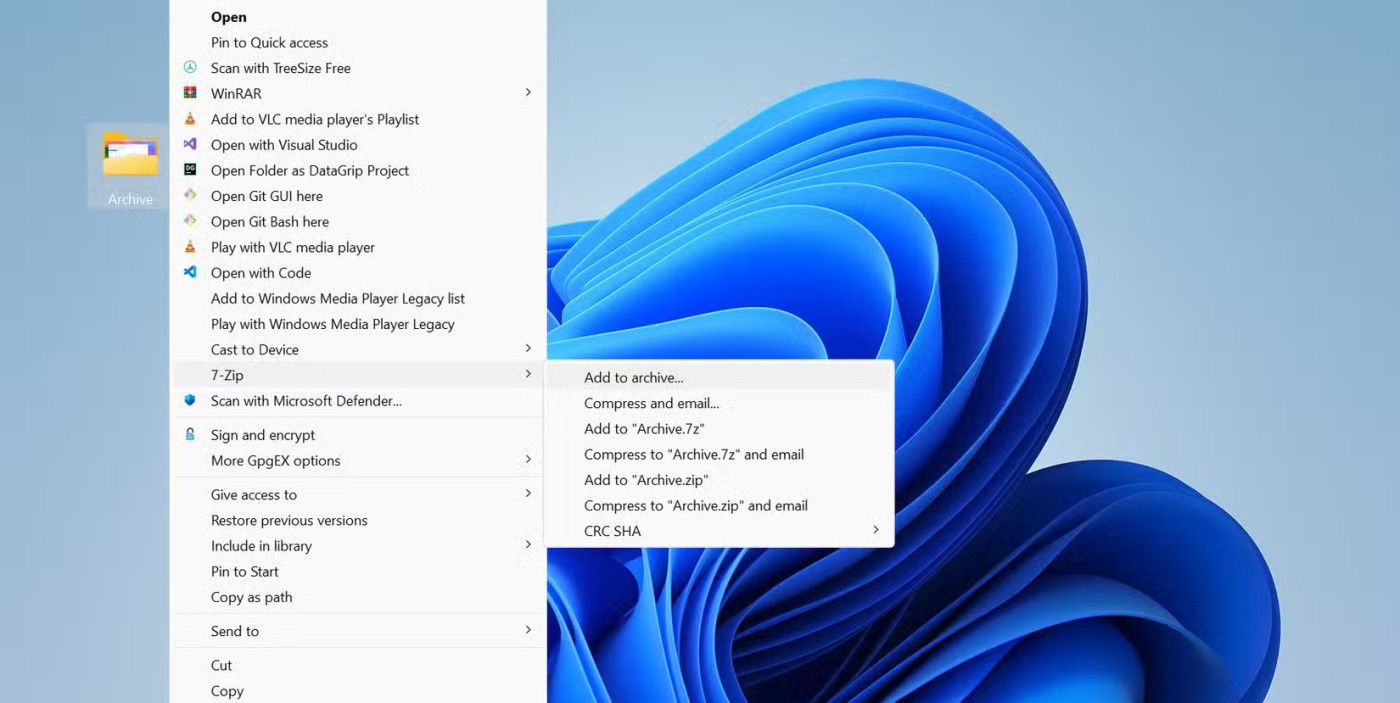
Ardından bir parola belirleyin. En az 12 karakter uzunluğunda, büyük ve küçük harfler, sayılar ve sembollerden oluşan bir parola kullanın. Güçlü bir parola önemlidir. Unutmayın, şifrelemeniz ne kadar iyi olursa olsun, zayıf bir parola onu kırabilir.
"Dosya adlarını şifrele" kutusunu işaretleyin . Bu özellik yalnızca dosyanızın içeriğini değil, aynı zamanda dosya adını da gizler. Bu özelliği işaretlemezseniz, başkaları dosyayı açamasalar bile dosya adını görebilirler.

Şifreleme yöntemi varsayılan olarak, devlet kurumları tarafından kullanılan standart olan AES-256 olarak ayarlanmıştır. Bu yöntem kendini kanıtlamıştır ve işlemleri yavaşlatmaz.
Tamam'a tıkladıktan sonra , 7-Zip orijinal dosyalarla aynı klasörde şifreli bir arşiv oluşturacaktır. Bu işlem genellikle sadece birkaç saniye sürer. Şifreli arşivlerinizi açmayı deneyerek, şifrenizi hatırladığınızdan ve her şeyin düzgün çalıştığından emin olmak için her zaman test edin.
Ek güvenlik için, şifrelenmiş dosyayı ve parolayı asla aynı kanaldan göndermeyin. Arşivi birine e-postayla gönderiyorsanız, parolayı da telefon veya kısa mesaj yoluyla paylaşın. Böylece, biri e-postayı ele geçirse bile dosyalara erişemez.
Alıştığınızda, 7-Zip ile şifrelemek çocuk oyuncağı haline gelir. Dosyalarınızı gerçekten gizli tutmanın basit bir yoludur.
Flash sürücüleri BitLocker ile şifreleyin
Artık sabit diskinizi BitLocker ile nasıl şifreleyeceğinizi öğrendiğinize göre , yıllar içinde muhtemelen onlarcasını kaybettiğiniz için flash sürücülerinizi de şifrelemeniz gerekecek. Bu küçük aygıtları kaybetmek kolaydır ve birinin yanlışlıkla kişisel dosyalarınızı karıştırmasını istemezsiniz. Windows'a yerleşik olarak gelen BitLocker, sürücünüzdeki her şeyi güvende tutmanın en kolay yolu olarak ortaya çıkıyor.
BitLocker'ı kurmak oldukça basittir. Flash sürücünüzü takın ve Dosya Gezgini'ni açın . Ardından, sürücüye sağ tıklayın ve BitLocker'ı Etkinleştir'i seçin. Windows 11'de, bu seçeneği görmek için bazen Daha fazla seçenek göster'e tıklamanız gerekebilir .
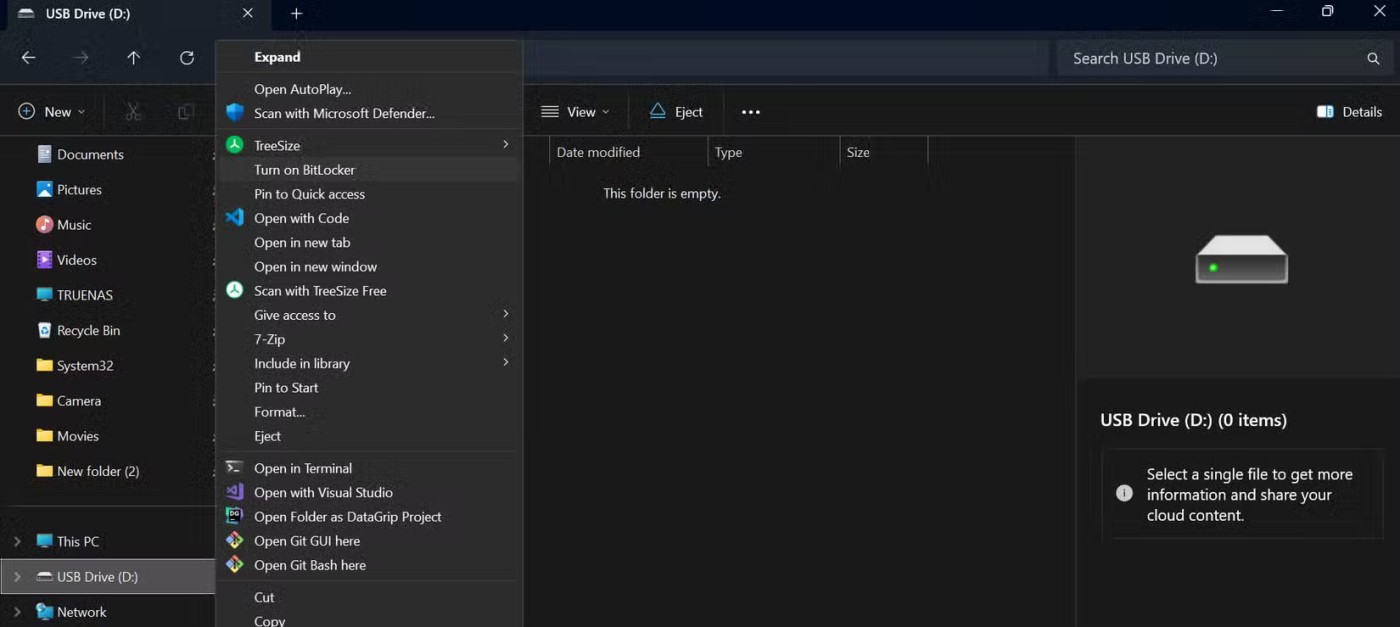
BitLocker, sürücüyü şifreleme için hazırlar ve bu işlem genellikle yalnızca bir iki dakika sürer. Ardından sizden bir parola belirlemenizi ister. Diğer hesaplarınız için kullandığınız parolalardan farklı, güçlü ve benzersiz bir parola kullanın. Sürücünün kilidini her açtığınızda bu parolayı girmeniz gerekeceğinden, hatırlayabileceğiniz ancak tahmin edilmesi zor bir parola olduğundan emin olun.
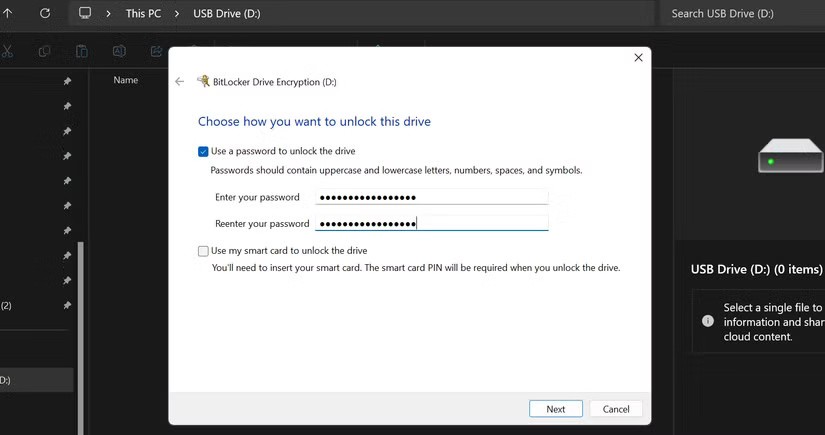
Ardından, BitLocker kurtarma anahtarınızı nereye kaydetmek istediğinizi soracaktır. Bu anahtar çok önemlidir. Parolanızı unutursanız, dosyalarınızı geri almanın tek yolu kurtarma anahtarıdır. Anahtarı bulut depolama alanı veya evde saklanan bir çıktı gibi güvenli bir yere kaydedin.
BitLocker, sürücünün hangi bölümünün şifreleneceğini seçmenize olanak tanır. Yeni sürücüler için, daha hızlı olduğu için yalnızca kullanılan alanı şifrelemeyi seçin. Sürücüde zaten dosyalar varsa, hiçbir verinin korumasız kalmamasını sağlamak için tüm sürücüyü şifrelemeyi seçin.

E-postalar PGP ile nasıl şifrelenir?
Mesajlarınızın, e-posta sağlayıcılarından bile tamamen güvenli olmasını istiyorsanız, Kleopatra ile PGP şifrelemesini kullanın . Linux'ta PGP şifreli e-posta göndermenin başka yolları da var, ancak Windows kullanıyorsanız Kleopatra'yı tercih edebilirsiniz. Kurulumu biraz daha fazla zaman alır, ancak alıştığınızda süreç basittir ve size gerçek uçtan uca gizlilik sağlar.
Öncelikle, Kleopatra'yı da içeren Gpg4win paketini indirip kurun. Kleopatra'yı açtıktan sonra, adınızı, e-posta adresinizi ve güçlü bir parola girerek kendi anahtar çiftinizi oluşturun. Kleopatra sizin için iki anahtar oluşturur: Şifreli mesaj göndermek isteyen herkesle paylaşabileceğiniz bir Genel anahtar ve bilgisayarınızda güvende tutmanız gereken bir Özel anahtar.
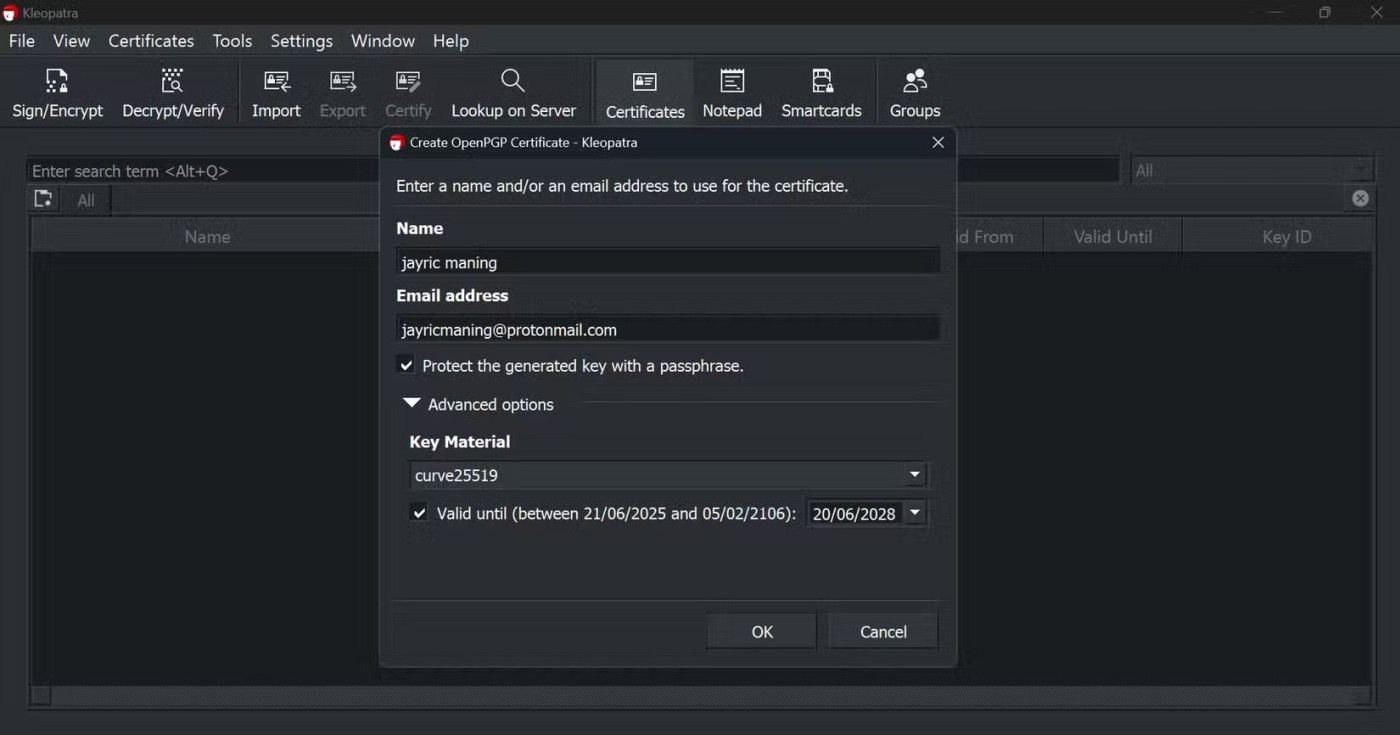
Şifreli bir mesaj göndermek istediğinizde, genellikle Not Defteri'ne yazarsınız. Ardından, Kleopatra'da " İmzala/Şifrele" düğmesine tıklayın ve mesajınızı içeren metin dosyasını seçin. " Parolayla şifrele" kutusunu işaretleyin ve alıcıyla paylaşacağınız parolayı girin. "Şifrele"ye tıkladıktan sonra, Kleopatra yeni bir PGP şifreli dosya oluşturacaktır.
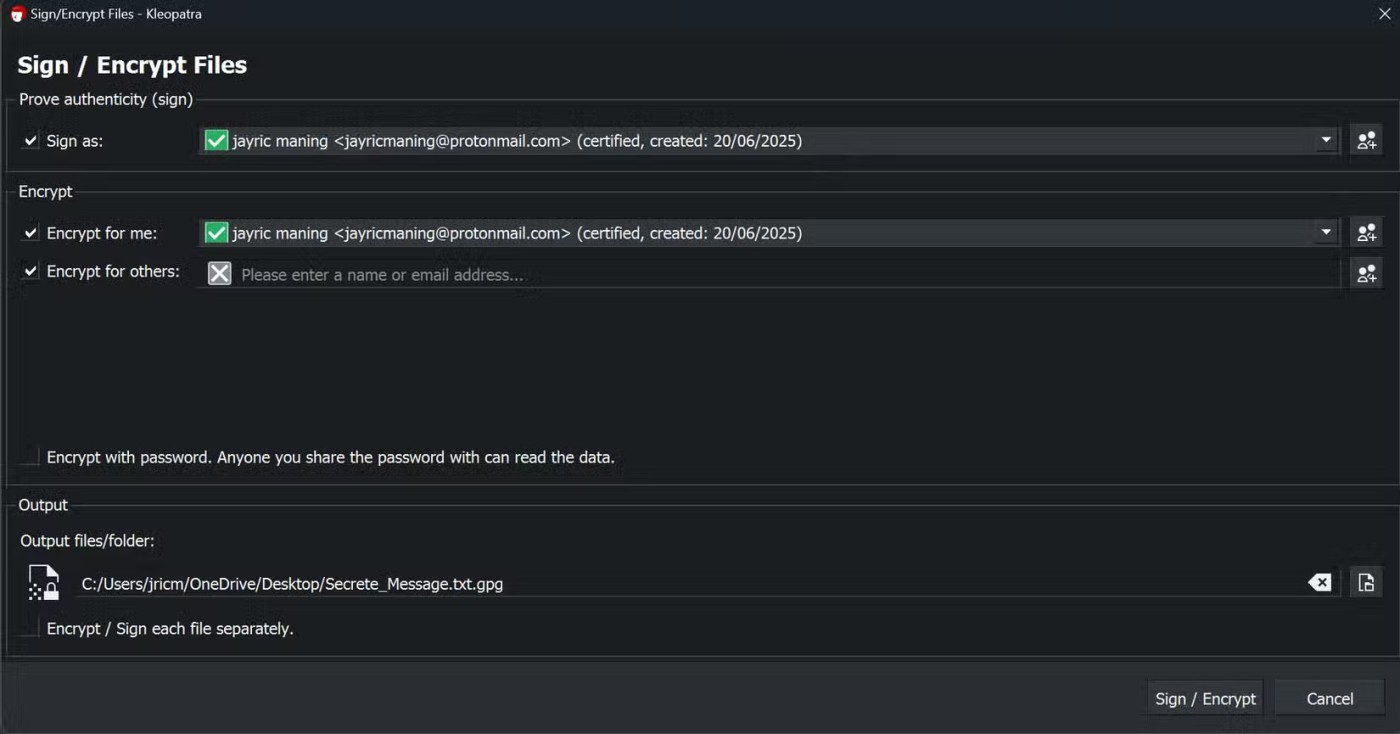
Bu şifreli dosyayı e-posta yoluyla gönderebilirsiniz. Dosyayı açmak için alıcının yalnızca Kleopatra'ya ve belirlediğiniz parolaya ihtiyacı vardır. PGP dosyasına sağ tıklayın, "Kleopatra ile Aç"ı seçin ve parolayı girin. Kleopatra daha sonra dosyanın şifresini çözer ve orijinal mesajı görüntüler.
VPN nedir, avantajları ve dezavantajları nelerdir? WebTech360 ile VPN'in tanımını, bu modelin ve sistemin işe nasıl uygulanacağını tartışalım.
Windows Güvenliği, temel virüslere karşı koruma sağlamaktan daha fazlasını yapar. Kimlik avına karşı koruma sağlar, fidye yazılımlarını engeller ve kötü amaçlı uygulamaların çalışmasını engeller. Ancak bu özellikleri fark etmek kolay değildir; menü katmanlarının arkasına gizlenmişlerdir.
Aşağıdaki makalede, Windows 7'de silinen verileri Recuva Portable destek aracıyla kurtarmak için temel işlemleri sunacağız. Recuva Portable ile verileri istediğiniz herhangi bir USB'ye kaydedebilir ve ihtiyaç duyduğunuzda kullanabilirsiniz. Araç, kompakt, basit ve kullanımı kolaydır ve aşağıdaki özelliklerden bazılarına sahiptir:
CCleaner sadece birkaç dakika içinde yinelenen dosyaları tarar ve ardından hangilerinin silinmesinin güvenli olduğuna karar vermenizi sağlar.
Windows 11'de İndirme klasörünü C sürücüsünden başka bir sürücüye taşımak, C sürücüsünün kapasitesini azaltmanıza ve bilgisayarınızın daha sorunsuz çalışmasına yardımcı olacaktır.
Bu, güncellemelerin Microsoft'un değil, sizin kendi programınıza göre yapılmasını sağlamak için sisteminizi güçlendirmenin ve ayarlamanın bir yoludur.
Windows Dosya Gezgini, dosyaları görüntüleme şeklinizi değiştirmeniz için birçok seçenek sunar. Sisteminizin güvenliği için hayati önem taşımasına rağmen, önemli bir seçeneğin varsayılan olarak devre dışı bırakıldığını bilmiyor olabilirsiniz.
Doğru araçlarla sisteminizi tarayabilir ve sisteminizde gizlenen casus yazılımları, reklam yazılımlarını ve diğer kötü amaçlı programları kaldırabilirsiniz.
Yeni bir bilgisayar kurarken tavsiye edilen yazılımların listesini aşağıda bulabilirsiniz, böylece bilgisayarınızda en gerekli ve en iyi uygulamaları seçebilirsiniz!
Tüm işletim sistemini bir flash bellekte taşımak, özellikle dizüstü bilgisayarınız yoksa çok faydalı olabilir. Ancak bu özelliğin yalnızca Linux dağıtımlarıyla sınırlı olduğunu düşünmeyin; Windows kurulumunuzu kopyalamanın zamanı geldi.
Bu hizmetlerden birkaçını kapatmak, günlük kullanımınızı etkilemeden pil ömründen önemli miktarda tasarruf etmenizi sağlayabilir.
Ctrl + Z, Windows'ta oldukça yaygın bir tuş kombinasyonudur. Ctrl + Z, temel olarak Windows'un tüm alanlarında yaptığınız işlemleri geri almanızı sağlar.
Kısaltılmış URL'ler, uzun bağlantıları temizlemek için kullanışlıdır, ancak aynı zamanda asıl hedefi de gizler. Kötü amaçlı yazılımlardan veya kimlik avından kaçınmak istiyorsanız, bu bağlantıya körü körüne tıklamak akıllıca bir tercih değildir.
Uzun bir bekleyişin ardından Windows 11'in ilk büyük güncellemesi resmen yayınlandı.
VPN nedir, avantajları ve dezavantajları nelerdir? WebTech360 ile VPN'in tanımını, bu modelin ve sistemin işe nasıl uygulanacağını tartışalım.
Windows Güvenliği, temel virüslere karşı koruma sağlamaktan daha fazlasını yapar. Kimlik avına karşı koruma sağlar, fidye yazılımlarını engeller ve kötü amaçlı uygulamaların çalışmasını engeller. Ancak bu özellikleri fark etmek kolay değildir; menü katmanlarının arkasına gizlenmişlerdir.
Bir kez öğrenip kendiniz denediğinizde, şifrelemenin kullanımının inanılmaz derecede kolay ve günlük yaşam için inanılmaz derecede pratik olduğunu göreceksiniz.
Aşağıdaki makalede, Windows 7'de silinen verileri Recuva Portable destek aracıyla kurtarmak için temel işlemleri sunacağız. Recuva Portable ile verileri istediğiniz herhangi bir USB'ye kaydedebilir ve ihtiyaç duyduğunuzda kullanabilirsiniz. Araç, kompakt, basit ve kullanımı kolaydır ve aşağıdaki özelliklerden bazılarına sahiptir:
CCleaner sadece birkaç dakika içinde yinelenen dosyaları tarar ve ardından hangilerinin silinmesinin güvenli olduğuna karar vermenizi sağlar.
Windows 11'de İndirme klasörünü C sürücüsünden başka bir sürücüye taşımak, C sürücüsünün kapasitesini azaltmanıza ve bilgisayarınızın daha sorunsuz çalışmasına yardımcı olacaktır.
Bu, güncellemelerin Microsoft'un değil, sizin kendi programınıza göre yapılmasını sağlamak için sisteminizi güçlendirmenin ve ayarlamanın bir yoludur.
Windows Dosya Gezgini, dosyaları görüntüleme şeklinizi değiştirmeniz için birçok seçenek sunar. Sisteminizin güvenliği için hayati önem taşımasına rağmen, önemli bir seçeneğin varsayılan olarak devre dışı bırakıldığını bilmiyor olabilirsiniz.
Doğru araçlarla sisteminizi tarayabilir ve sisteminizde gizlenen casus yazılımları, reklam yazılımlarını ve diğer kötü amaçlı programları kaldırabilirsiniz.
Yeni bir bilgisayar kurarken tavsiye edilen yazılımların listesini aşağıda bulabilirsiniz, böylece bilgisayarınızda en gerekli ve en iyi uygulamaları seçebilirsiniz!
Tüm işletim sistemini bir flash bellekte taşımak, özellikle dizüstü bilgisayarınız yoksa çok faydalı olabilir. Ancak bu özelliğin yalnızca Linux dağıtımlarıyla sınırlı olduğunu düşünmeyin; Windows kurulumunuzu kopyalamanın zamanı geldi.
Bu hizmetlerden birkaçını kapatmak, günlük kullanımınızı etkilemeden pil ömründen önemli miktarda tasarruf etmenizi sağlayabilir.
Ctrl + Z, Windows'ta oldukça yaygın bir tuş kombinasyonudur. Ctrl + Z, temel olarak Windows'un tüm alanlarında yaptığınız işlemleri geri almanızı sağlar.
Kısaltılmış URL'ler, uzun bağlantıları temizlemek için kullanışlıdır, ancak aynı zamanda asıl hedefi de gizler. Kötü amaçlı yazılımlardan veya kimlik avından kaçınmak istiyorsanız, bu bağlantıya körü körüne tıklamak akıllıca bir tercih değildir.
Uzun bir bekleyişin ardından Windows 11'in ilk büyük güncellemesi resmen yayınlandı.













